Om du vill ge dina ögonbryn mer fyllighet och en vackrare form, har du kommit rätt. Denna effektiva teknik, som är en kombination av "Dodge and Burn" och hårmålning, gör att du kan optiskt täta dina ögonbryn och ge dem struktur. I denna guide visar jag dig hur du kan redigera dina ögonbryn steg för steg.
Viktigaste insikter
- Kombinationen av "Dodge and Burn" och hårmålning ger en naturlig fyllighet i dina ögonbryn.
- Korrekt pensel- och opacitetsinställning är avgörande för ett realistiskt resultat.
- Var uppmärksam på riktningen av ögonbrynshåren för att undvika ett onaturligt utseende.
Steg 1: Skapa ett nytt lager för redigering
Först måste du skapa ett nytt "Dodge and Burn"-lager. Håll nere Alt-tangenten och klicka på den lilla lagerikonen längst ner på skärmen. I dialogrutan som öppnas, namnge lagret "Ögonbryn" och ställ in lagerläget på "Mjukt ljus". Aktivera rutan för att fylla lagret med 50% grått och bekräfta inställningarna.
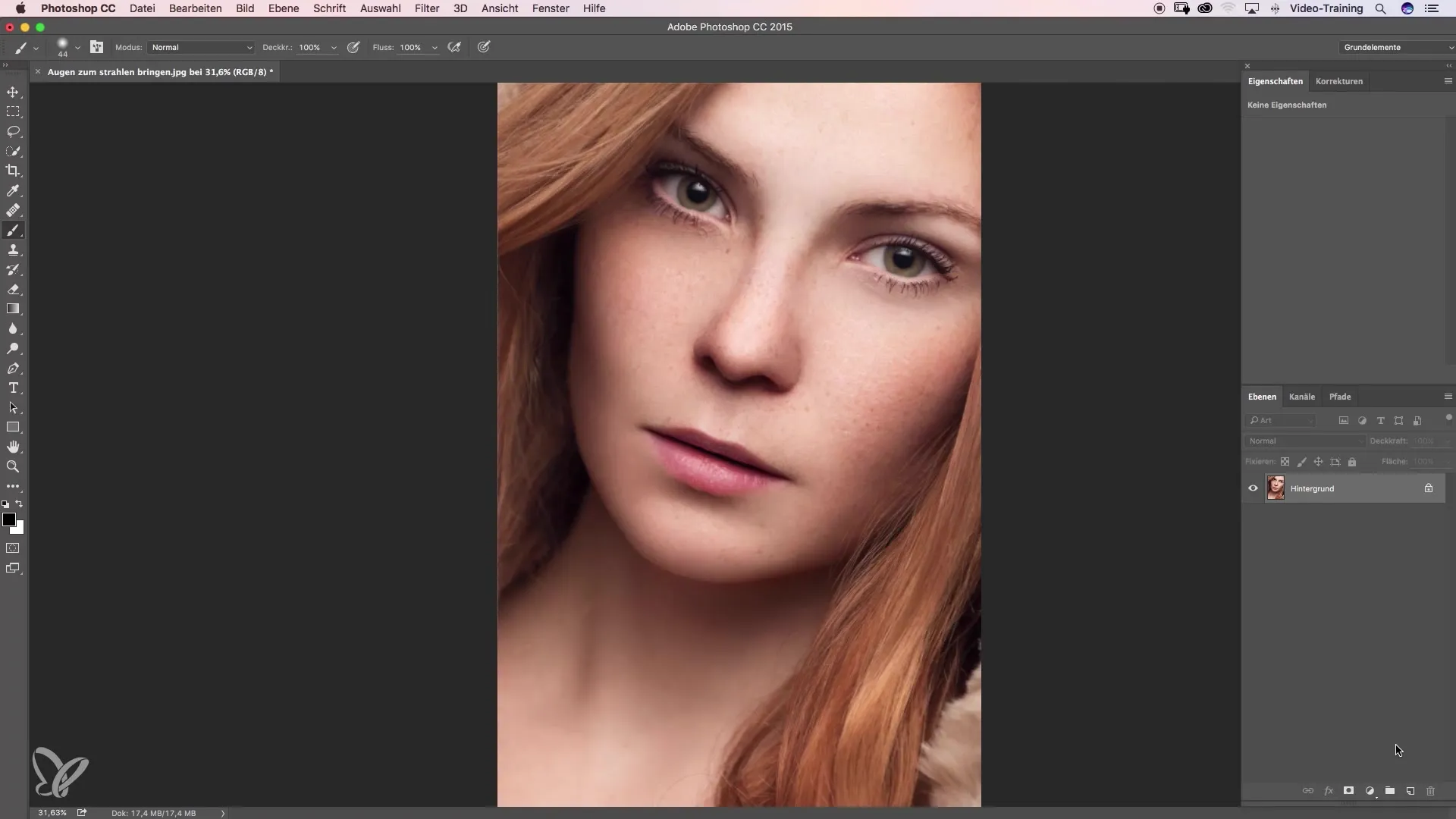
Steg 2: Fyll i luckorna i ögonbrynen
Nu kan du zooma in på ditt ögonbryn och se de små luckorna som du vill åtgärda tydligt. Välj penselverktyget och ställ in en hård kant med en penselstorlek på cirka 3 pixlar. Opaciteten bör först ställas på 30% så att du kan arbeta försiktigt. Testa penseln genom att måla en första sträck i luckorna.
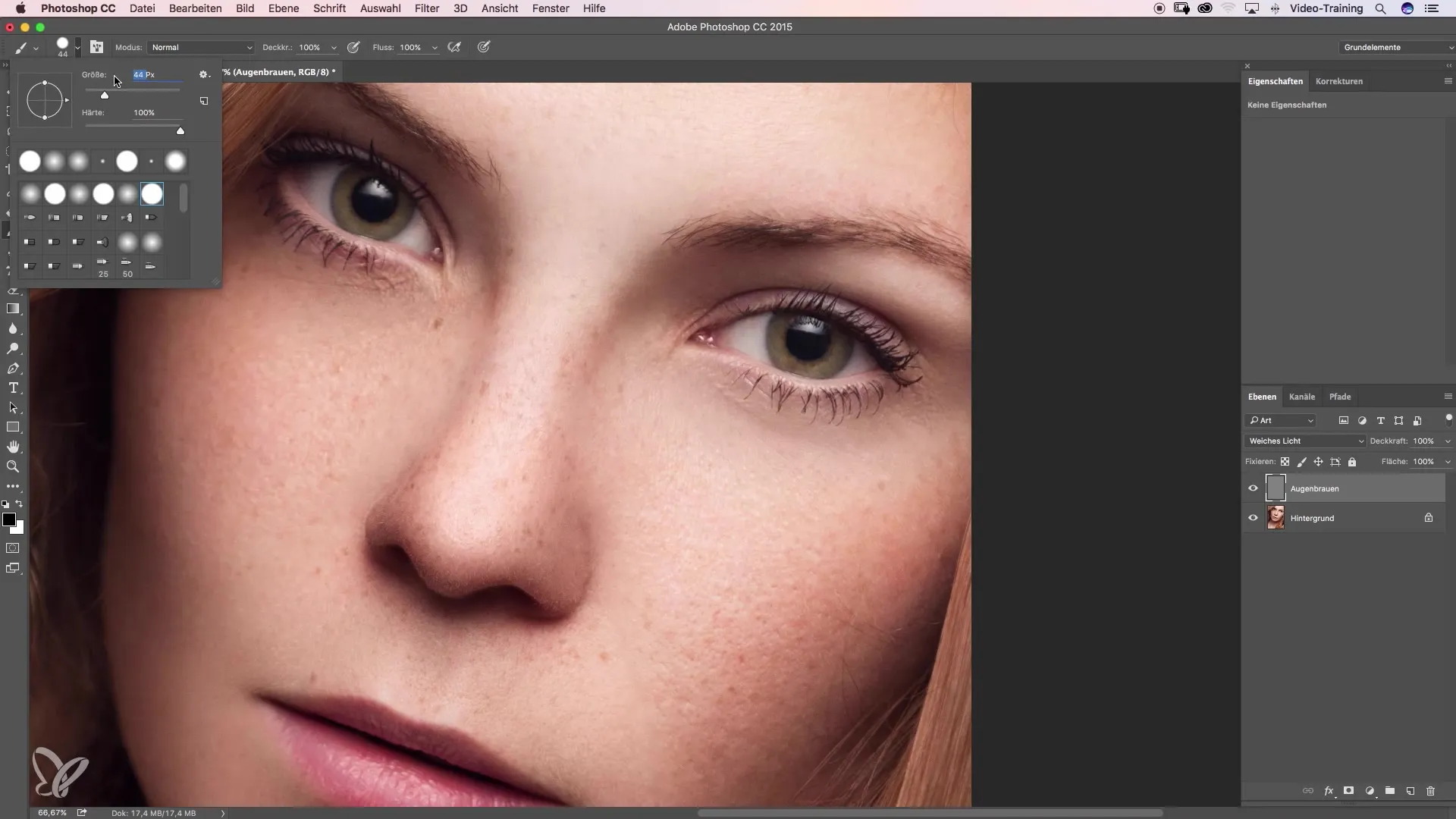
Steg 3: Justera penselstorlek och opacitet
Om de första sträcken inte speglar naturliga ögonbryn kan du justera penselstorleken och opaciteten. Gå till 2 pixlar i penselstorlek och öka opaciteten till 40%. Måla nu, samtidigt som du ser till att sträcket går i samma riktning som de naturliga ögonbrynshåren växer.
Steg 4: Justera färgintensitet
För att ögonbrynens färg inte ska bli för dominerande kan du lägga till ett svartvitt justeringslager för att fokusera på ljusstyrkan. Detta gör att du snabbt ser var luckorna är, utan att bli distraherad av färgen. Gå tillbaka till ögonbrynslagret och fyll i de återstående luckorna, samtidigt som du håller ögonbrynens form i åtanke.
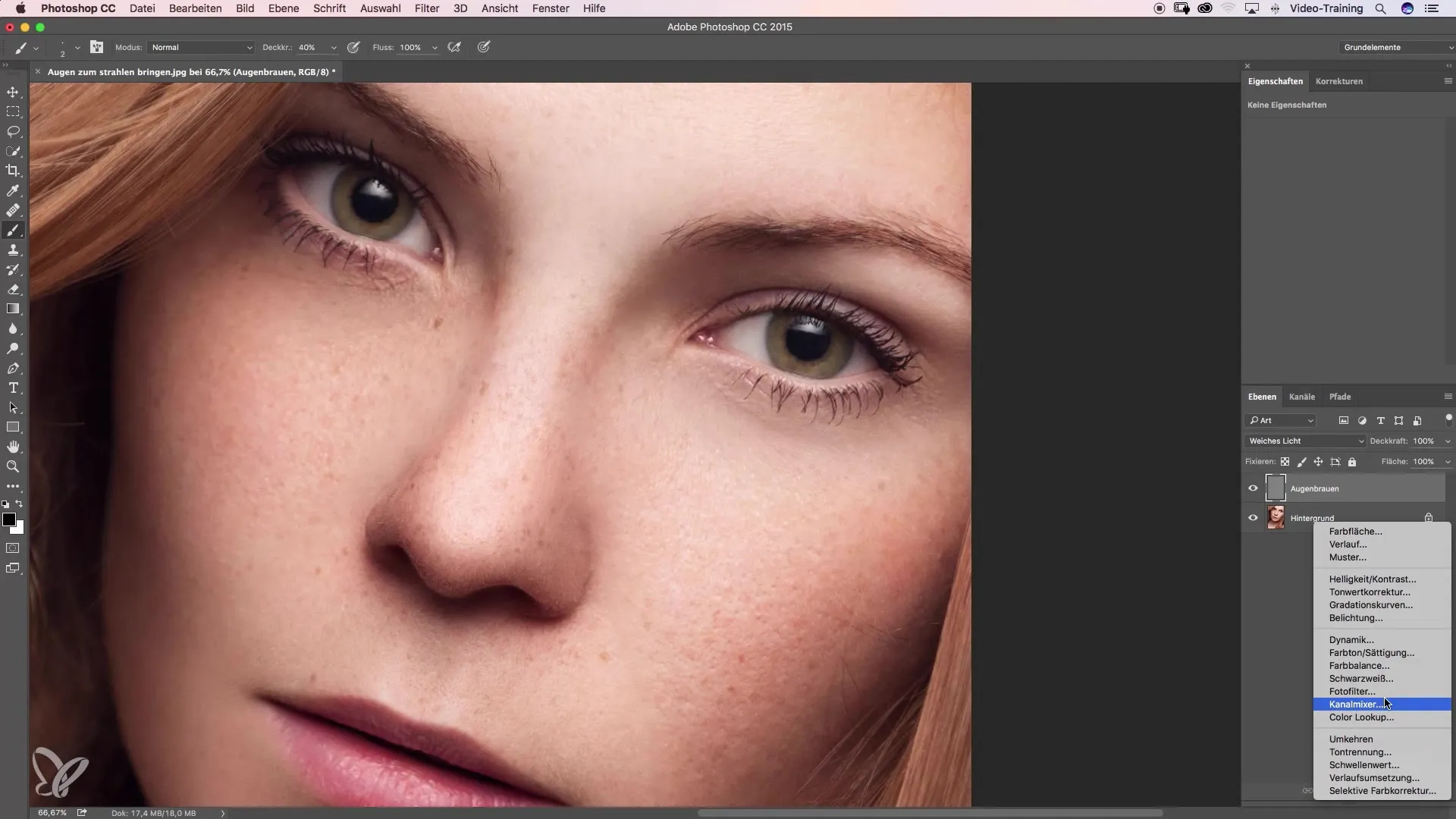
Steg 5: Gör en före- och efter-jämförelse
När du är nöjd med resultatet zoomar du ut och jämför bilden före och efter redigeringen. Titta på skillnaderna: Ögonbrynen ska nu se jämnare och fylligare ut.
Steg 6: Lägga till nyanser
Eftersom färgen nu kan vara för intensiv kan du skapa ett nytt tomt lager, ställa det på "Färg"-läget och namnge det "Nyanser". Välj återigen penselverktyget och ställ in en mjuk kant. Ta en lämplig ögonbrynsfärgnyans och måla försiktigt över ögonbrynen med cirka 20% opacitet.

Steg 7: Slutliga justeringar
För att få ögonbrynen att se ännu mer naturliga ut kan du ta lite av hudfärgen runt ögonbrynen och försiktigt applicera denna färg. Se till att integrera luckorna och nyanserna väl så att helhetsbilden förblir harmonisk. Gör eventuella justeringar vid behov.
Steg 8: Visa den slutliga före- och efter-jämförelsen
Efter att redigeringen är klar borde du visa en slutlig före- och efter-jämförelse för att demonstrera det totala resultatet. På så sätt förstår du hur mycket mer naturliga och fylliga ögonbrynen ser ut nu.
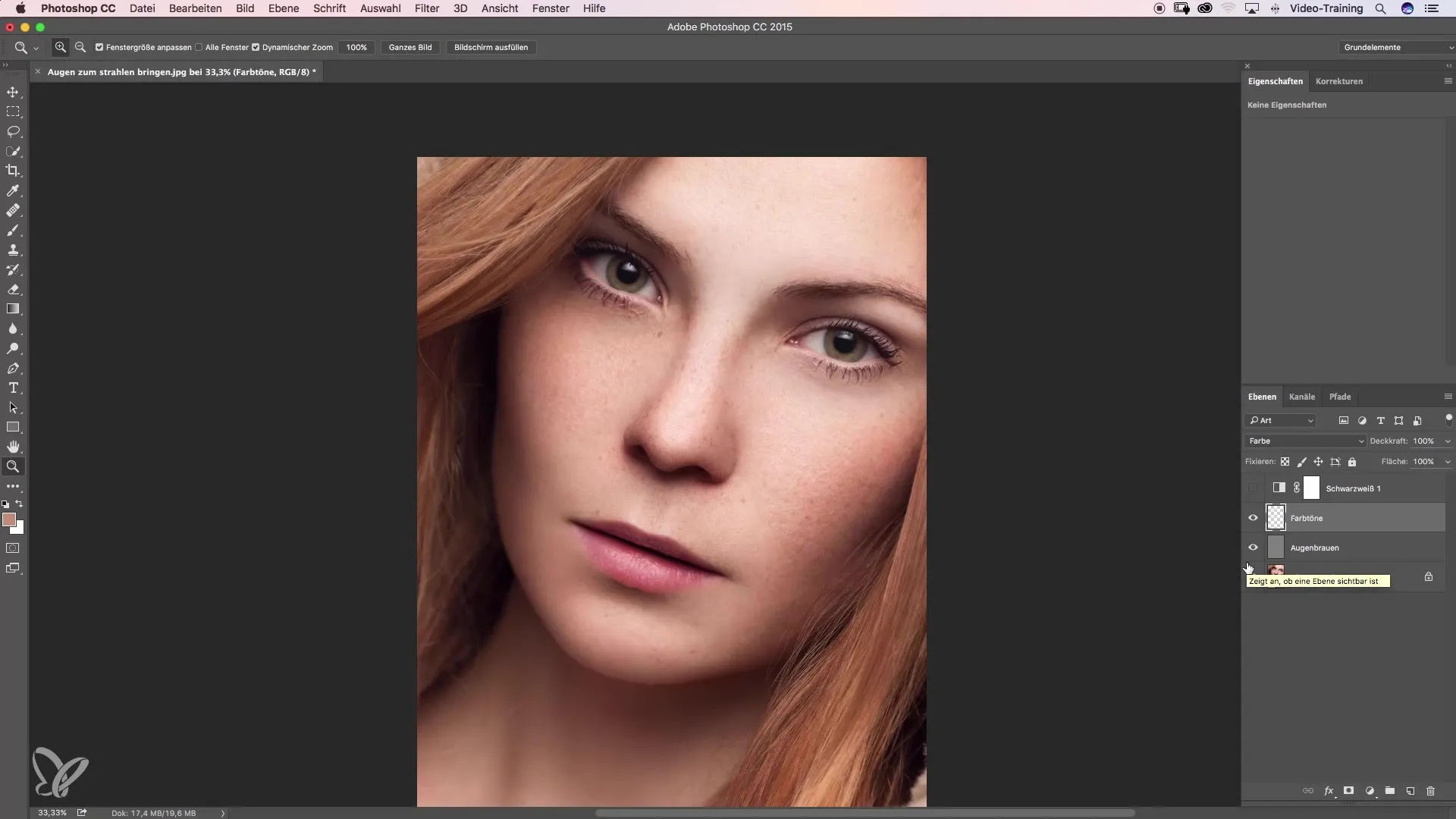
Sammanfattning – Ögonbryn täta gjort enkelt
Med denna guide har du lärt dig alla steg för att få dina ögonbryn att se tätare ut. Kombinationen av "Dodge and Burn" och korrekt hårmålning gör det enkelt att uppnå ett naturligt resultat. Var noggrann, håll koll på detaljerna och experimentera med färger och verktyg.
Vanliga frågor
Hur ofta kan jag använda denna teknik?Du kan använda denna teknik så ofta du vill, så länge du ger dina ögonbryn tillräckligt med tid att återhämta sig.
Vilket program behöver jag för redigering?Denna guide avser Photoshop eller liknande bildbehandlingsprogram med lagerfunktioner.
Är dessa steg lämpliga för nybörjare?Ja, stegen är lätta att följa, så även nybörjare kan utföra dem. Var tålmodig och öva regelbundet.


